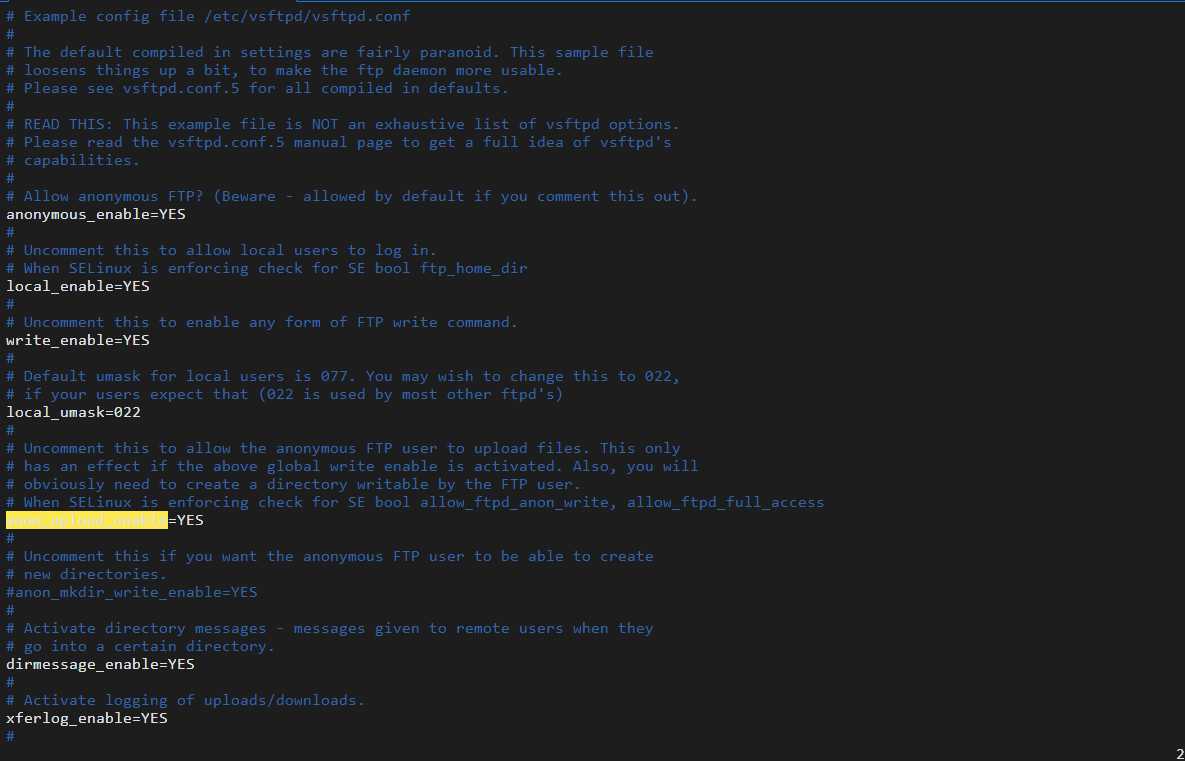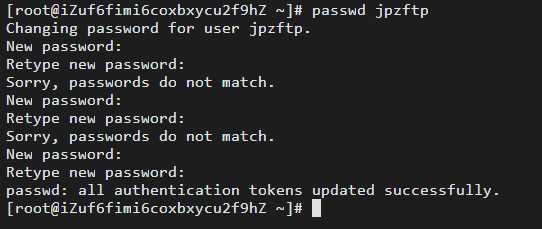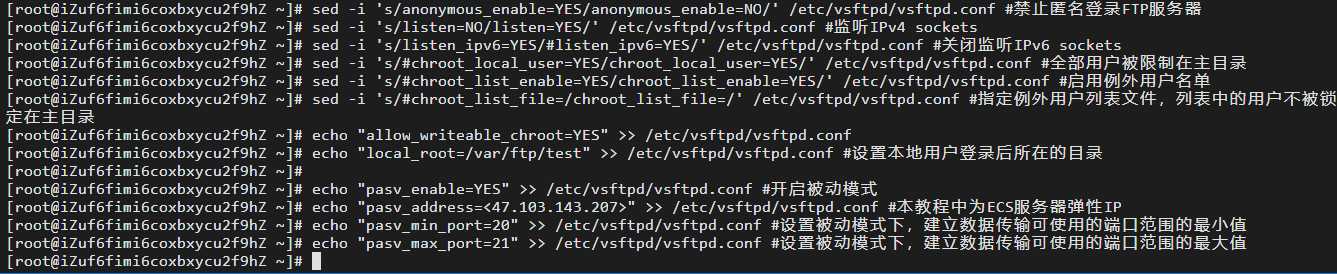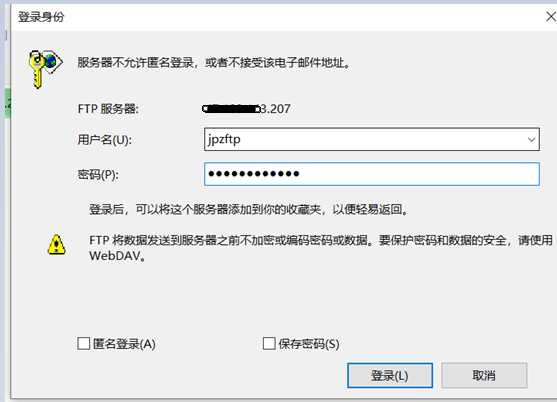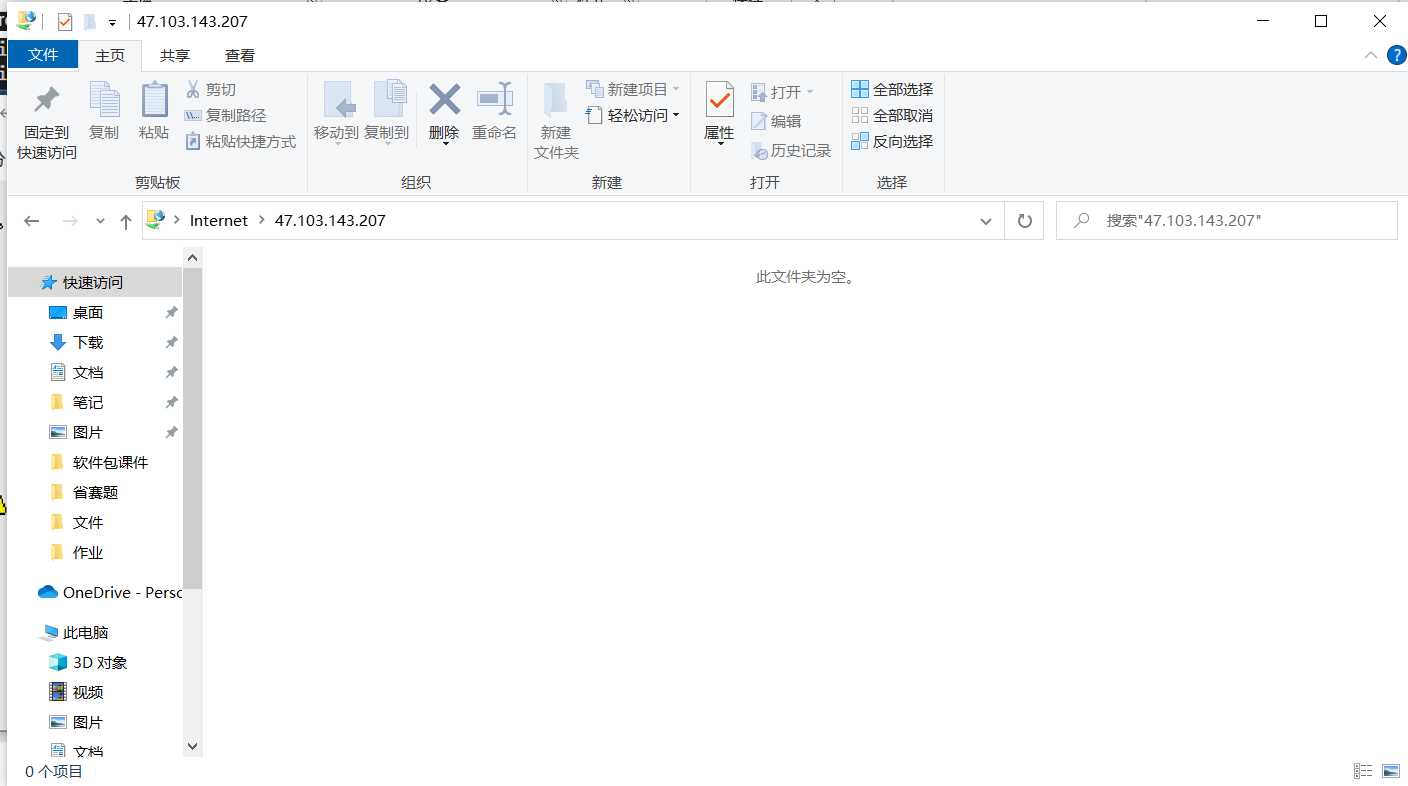目录
一,简介
1,Centos中的FTP
在Linux系统中FTP服务器的服务不并是叫做ftp,而是叫做vsftpd,通过在Linux系统中安装和配置vsftpd来实现文件的共享。
2,vsftpd
vsftpd全称(very secure FTP daemon)是一款在Linux系统中最受欢迎的FTP服务器。vsftpd支持匿名访问和本地用户模式两种访问方式。匿名访问方式任何用户都可以访问搭建的FTP服务;本地用户模式只支持添加的本地用户访问搭建的FTP服务。
说明: 匿名用户模式和本地用户模式只可同时配置一种。
二,vsftpd的安装
1,安装vsftpd服务
yum install -y vsftpd2,开启服务
将vsftpd设为开机自启
systemctl enable vsftpd.service
启动vsftpd
systemctl start vsftpd.service3,端口
查看监听端口
出现如下图所示界面,表示FTP服务已经启动了,监听的端口号为 21。此时,vsftpd默认已开启匿名访问功能,就是无需输入用户名密码即可登录FTP服务器,但是没有修改或上传文件的权限。
netstat -antup | grep ftp4,关闭防火墙
这个应该是搭建所有服务都需要做的一步,
systemctl stop firewalld
setenfource 0三,vsftp匿名模式搭建
1,修改配置文件
vim /etc/vsftpd/vsftpd.conf按 i 键进入编辑模式,将匿名上传权限 anon_upload_enable=YES 的注释解开,如图所示
2,修改权限
修改权限为其他用户可写入
chmod o+w /var/ftp/pub/3,重启服务
重新启动vsftpd,使配置生效。
systemctl restart vsftpd.service四,vsftpd本地模式搭建
1,创建本地用户
adduser jpzftp设置密码:
passwd jpzftp2,创建目录
创建一个本地用户访问ftp默认的目录
mkdir /var/ftp/test3,修改权限
修改目录拥有者及所属组为你刚创建的用户
chown -R jpzftp:jpzftp /var/ftp/test4,修改配置文件
修改vsftpd.conf配置文件,下面是阿里云的修改。
sed -i 's/anonymous_enable=YES/anonymous_enable=NO/' /etc/vsftpd/vsftpd.conf #禁止匿名登录FTP服务器
sed -i 's/listen=NO/listen=YES/' /etc/vsftpd/vsftpd.conf #监听IPv4 sockets
sed -i 's/listen_ipv6=YES/#listen_ipv6=YES/' /etc/vsftpd/vsftpd.conf #关闭监听IPv6 sockets
sed -i 's/#chroot_local_user=YES/chroot_local_user=YES/' /etc/vsftpd/vsftpd.conf #全部用户被限制在主目录
sed -i 's/#chroot_list_enable=YES/chroot_list_enable=YES/' /etc/vsftpd/vsftpd.conf #启用例外用户名单
sed -i 's/#chroot_list_file=/chroot_list_file=/' /etc/vsftpd/vsftpd.conf #指定例外用户列表文件,列表中的用户不被锁定在主目录
echo "allow_writeable_chroot=YES" >> /etc/vsftpd/vsftpd.conf
echo "local_root=/var/ftp/test" >> /etc/vsftpd/vsftpd.conf #设置本地用户登录后所在的目录
echo "pasv_enable=YES" >> /etc/vsftpd/vsftpd.conf #开启被动模式
echo "pasv_address=<47.103.143.207>" >> /etc/vsftpd/vsftpd.conf #本教程中为ECS服务器弹性IP
echo "pasv_min_port=20" >> /etc/vsftpd/vsftpd.conf #设置被动模式下,建立数据传输可使用的端口范围的最小值
echo "pasv_max_port=21" >> /etc/vsftpd/vsftpd.conf #设置被动模式下,建立数据传输可使用的端口范围的最大值5,添加名单
添加例外用户名单
#使用vim命令编辑chroot_list文件,添加例外用户名单。此名单中的用户不会被锁定在主目录,可以访问其他目录。
说明: 没有例外用户时,也必须创建chroot_list文件,内容可为空。
vim /etc/vsftpd/chroot_list
6,重启服务
systemctl restart vsftpd.service
7,页面访问
通过ftp://ip地址访问,输入用户名和密码,就可以访问到了
可以看到,一个ftp就搭建完成了。
今天的文章基于CentOS的FTP服务器搭建分享到此就结束了,感谢您的阅读,如果确实帮到您,您可以动动手指转发给其他人。
版权声明:本文内容由互联网用户自发贡献,该文观点仅代表作者本人。本站仅提供信息存储空间服务,不拥有所有权,不承担相关法律责任。如发现本站有涉嫌侵权/违法违规的内容, 请发送邮件至 举报,一经查实,本站将立刻删除。
如需转载请保留出处:https://bianchenghao.cn/32601.html